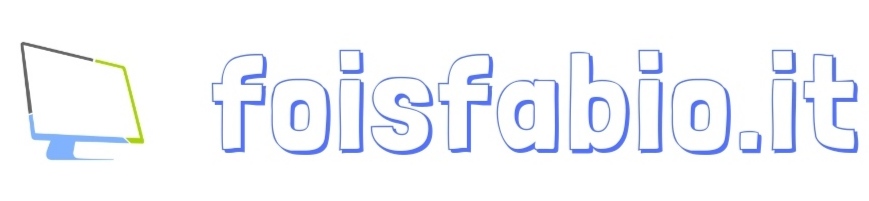HUAWEI CONFIGURARE UN ACCESS POINT

HUAWEI AP5130DN
In questa guida vedremo come configurare un access point Huawei AP5130DN da CLI.
Questa guida potrebbe funzionare anche su altri modelli.
Componenti Necessari:
- Un access Point Huawei AP5130DN
- Un cavo Console
Eseguire l’accesso all’access point con cavo seriale.
Puoi usare il TOOL putty o se usi un pc Apple dai un’occhiata a questa guida CLI seriale MacOS
Obbiettivo 1: Stabilire la conessione e l’accesso da terminale con il Router.
- Colleghiamoci al Router tramite il cavo console.
- Apriamo il software Putty e seleziona la modalità “Serial“
- Digita la porta seriale corretta nel campo “Serial Line“
- Clicca sul tasto “OPEN“
- Dovresti ora stabilire la connessione da terminale il Router Huawei LTE.
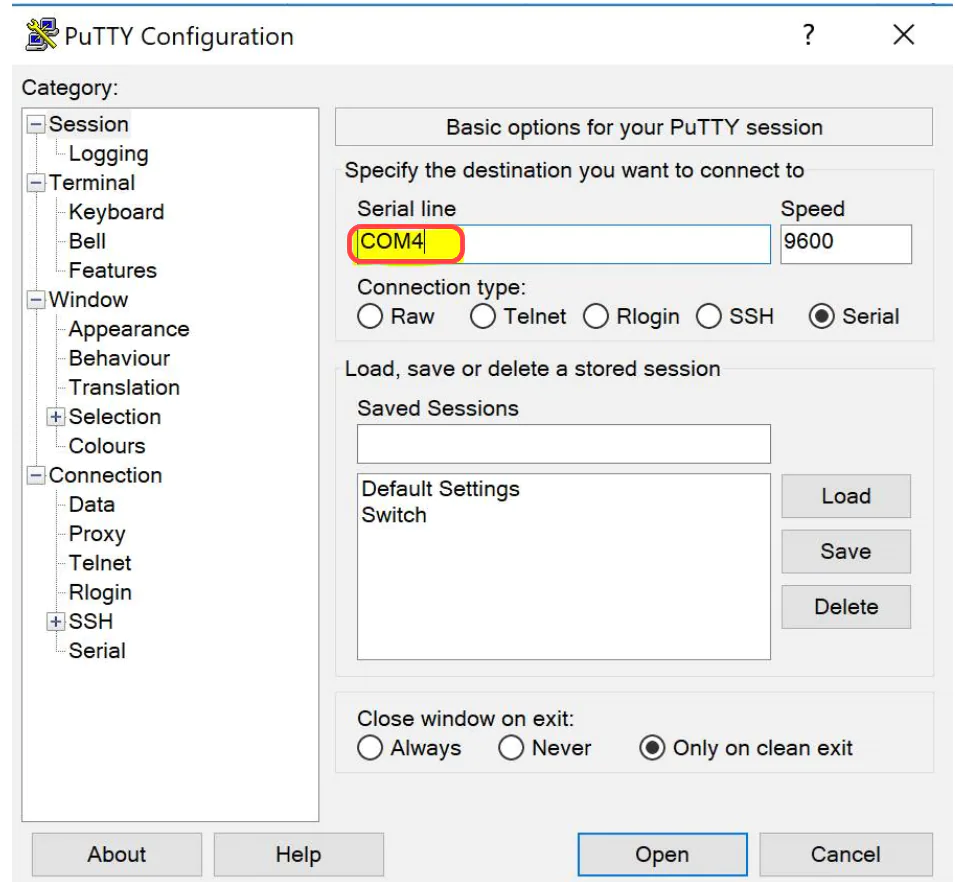
Se hai un pc con sistema operativo MacOS, dai uno sguardo a questa guida: Cisco da terminale MacOS
Potrai accedere direttamente al dispositivo senza ulteriori software aggiuntivi.
Obbiettivo 2: Accendere e resettare il Router
Una volta acceso il router, ci vorranno circa 10 minuti perchè esso completi il ciclo di avvio.
Una volta completato il router richiederà un username.
Le credenziali di default dei Router Huawei sono:
- user = admin
- password = Admin@huawei
Se non riuscussi ad accedere con queste credenziali potrebbe essere necessario resettare il router.
Ti spiego come resettarlo nel prossimo Obbiettivo.
Obbiettivo 3: Reset del Router
Huawei, permette due modalità di reset su questo Router LTE.
– Modalità 1: Reset con tasto fisico.
Aprire lo sportellino situato nella parte inferiore del router che contiene l’alloggiamento della SIM ed il pulsante per il reset della configurazione. Con l’alimentazione scollegata provvedete ad inserire la SIM nell Slot e prima di richiudere lo sportellino procedete con il reset.
Tenere premuto il tasto CONFIG e date l’alimentazione al router, continuate a tenere premuto fino a che non lampeggia il led rosso ALM, a questo punto il router è resettato alle impostazioni iniziali, potete chiudere lo sportellino e procedere con la configurazione.
Se questo non avenisse, probabilmente il reset del router è bloccato di Default. Eventualmente dovrai indicare quanto indicato nella Modalità 2.
– Modalità 2: Reset da CLI (Command Line Interface)
Eseguire l’avvio con CLI aperta.
Ad un certo punto apparirà una voce che indica:
Initializing I2C Bus:OK
Press Ctrl+B to break auto startup … 2
Quando appare questa indicazione premere immediatamente Ctrl + B.
Verrà richiesta una password che in genere è quella di default (Admin@huawei).
Inserire le credenziali e dovrebbe apparirti una schermata simile a questa:

- Digitiamo 7 per accedere al menu “Password Manager” + Invio;
- Digitiamo 2 per selezionare la voce “Clear the console login password” + Invio;
- Digitiamo 0 per selezionare la voce “Return” + Invio;
- Digitiamo 6 per selezionare la voce “Reboot” + Invio.
Ora il router rieseguirà un nuovo boot e una volta ultimato troverai il router già loggato con la vecchia configuraione attiva.
In ogni passaggio, verrà ripetuta la configurazione immessa negli obbiettivi precedenti, in quanto diversamente è facile perdere il filo. Verrà evidenziata in verde la parte interessata dal medesimo obbiettivo.
Se vuoi leggere la configurazione attuale digita: display current-configuration
[Huawei]
[Huawei]display current-configuration
Dovresti visualizzare la configurazione attuale.
Se volessi conservarla copiala e incollala in un file testo, perchè ora andremo ad eseguire il vero e proprio reset.
Digita nel terminale: factory-configuration reset
[Huawei]
[Huawei]factory-configuration reset
Warning: It will clean the configuration which you have saved. If you have set the factory-configuration by hand, it will start from the modified factory-configuration, else it will start from the original one, when you restart the device. Continue? [y/n]:
Digitare Y seguito da invio per resettare a default il Router Huawei LTE.
Ora riavvia il router digitando: reboot
[Huawei]
[Huawei]reboot
Verrà chiesta conferma sul comando di reboot per cui confermeremo digitando Y quando richiesto.
Una volta riavviato, eseguire l’accesso con credenziali di default.
Verrà richiesto di inserire obbligatoriamente una nuova password, una volta inserita siamo pronti a configurare il router. Verrà richiesto se disattivare l’auto configurazione, selezioniamo YES.
Obbiettivo 2: Rinominare l’Access Point.
Al mio router darò il nome di AP-Huawei. Su terminale digito:
<Huawei>system-view
[Huawei]
[Huawei]sysname AP-Huawei
[AP-Huawei]
Obbiettivo 3: Configurare l’interfaccia GigabitEthernet e il suo indirizzamento.
Di default l’interfaccia GE0 è abinata alla VLAN 1 di default con IP 192.168.1.1 vediamo come modificarlo seguendo le indicazioni del diagramma.
Apri il terminale e digita la parte verde:
<Huawei>system-view
[Huawei]
[Huawei]sysname AP-Huawei
[AP-Huawei]
[AP-Huawei]interface GigabitEthernet 0/0/0
[AP-Huawei-GigabitEthernet0/0/0]description LAN
[AP-Huawei-GigabitEthernet0/0/0]undo shutdown
[AP-Huawei-GigabitEthernet0/0/0]quit
[AP-Huawei]
[AP-Huawei]interface Vlanif 1
[AP-Huawei-Vlanif1]description LAN
[AP-Huawei-Vlanif1]ip address 192.168.255.11 255.255.255.0
[AP-Huawei-Vlanif1]quit
[AP-Huawei]
[AP-Huawei]ip route-static 0.0.0.0 0.0.0.0 192.168.255.1
[AP-Huawei]
Obbiettivo 4: Configurare le interfacce Wi-Fi
Apri il terminale e digita la parte verde:
<Huawei>system-view
[Huawei]
[Huawei]sysname AP-Huawei
[AP-Huawei]
[AP-Huawei]interface GigabitEthernet 0/0/0
[AP-Huawei-GigabitEthernet0/0/0]description LAN
[AP-Huawei-GigabitEthernet0/0/0]undo shutdown
[AP-Huawei-GigabitEthernet0/0/0]quit
[AP-Huawei]
[AP-Huawei]interface Vlanif 1
[AP-Huawei-Vlanif1]description LAN
[AP-Huawei-Vlanif1]ip address 192.168.255.11 255.255.255.0
[AP-Huawei-Vlanif1]quit
[AP-Huawei]
[AP-Huawei]ip route-static 0.0.0.0 0.0.0.0 192.168.255.1
[AP-Huawei]
[AP-Huawei]wlan[AP-Huawei-wlan-view]country-code IT
[AP-Huawei-wlan-view]security-profile name security
[AP-Huawei-wlan-sec-prof-security]security wpa2 psk pass-phrase 12345678 aes
[AP-Huawei-wlan-sec-prof-security]quit
[AP-Huawei-wlan-view]
[AP-Huawei-wlan-view]ssid-profile name profile-2.4ghz
[AP-Huawei-wlan-ssid-prof-profile-2.4ghz]ssid GREENET-2.4ghz
[AP-Huawei-wlan-ssid-prof-profile-2.4ghz]quit
[AP-Huawei-wlan-view]
[AP-Huawei-wlan-view]ssid-profile name profile-5ghz
[AP-Huawei-wlan-ssid-prof-profile-5ghz]ssid GREENET-5Ghz
[AP-Huawei-wlan-ssid-prof-profile-5ghz]quit
[AP-Huawei-wlan-view]
[AP-Huawei-wlan-view]vap-profile name VAP
[AP-Huawei-wlan-vap-prof-VAP]security-profile security
[AP-Huawei-wlan-vap-prof-VAP]ssid-profile profile-2.4Ghz
[AP-Huawei-wlan-vap-prof-VAP]quit
[AP-Huawei-wlan-view]
[AP-Huawei-wlan-view]vap-profile name VAP-5ghz
[AP-Huawei-wlan-vap-prof-VAP-5ghz]ssid-profile profile-5ghz
[AP-Huawei-wlan-vap-prof-VAP-5ghz]security-profile security
[AP-Huawei-wlan-vap-prof-VAP-5ghz]quit
[AP-Huawei-wlan-view]
[AP-Huawei-wlan-view]quit
[AP-Huawei]
[AP-Huawei]interface Wlan-Radio 0/0/0
[AP-Huawei-Wlan-Radio0/0/0]description 2.4Ghz
[AP-Huawei-Wlan-Radio0/0/0]channel 20mhz 1
[AP-Huawei-Wlan-Radio0/0/0]work-mode normal
[AP-Huawei-Wlan-Radio0/0/0]vap-profile VAP wlan 1
[AP-Huawei-Wlan-Radio0/0/0]quit
[AP-Huawei]
[AP-Huawei]interface Wlan-Radio 0/0/1
[AP-Huawei-Wlan-Radio0/0/0]description 5Ghz
[AP-Huawei-Wlan-Radio0/0/1]channel 40mhz-plus 3
[AP-Huawei-Wlan-Radio0/0/1]vap-profile VAP-5ghz wlan 1
[AP-Huawei-Wlan-Radio0/0/1]quit
[AP-Huawei]
Obbiettivo 5: Configurare l’accesso SSH al Router e NTP.
Apri il terminale e digita la parte verde:
<Huawei>system-view
[Huawei]
[Huawei]sysname AP-Huawei
[AP-Huawei]
[AP-Huawei]interface GigabitEthernet 0/0/0
[AP-Huawei-GigabitEthernet0/0/0]description LAN
[AP-Huawei-GigabitEthernet0/0/0]undo shutdown
[AP-Huawei-GigabitEthernet0/0/0]quit
[AP-Huawei]
[AP-Huawei]interface Vlanif 1
[AP-Huawei-Vlanif1]description LAN
[AP-Huawei-Vlanif1]ip address 192.168.255.11 255.255.255.0
[AP-Huawei-Vlanif1]quit
[AP-Huawei]
[AP-Huawei]ip route-static 0.0.0.0 0.0.0.0 192.168.255.1
[AP-Huawei]
[AP-Huawei]wlan[AP-Huawei-wlan-view]country-code IT
[AP-Huawei-wlan-view]security-profile name security
[AP-Huawei-wlan-sec-prof-security]security wpa2 psk pass-phrase 12345678 aes
[AP-Huawei-wlan-sec-prof-security]quit
[AP-Huawei-wlan-view]
[AP-Huawei-wlan-view]ssid-profile name profile-2.4ghz
[AP-Huawei-wlan-ssid-prof-profile-2.4ghz]ssid GREENET-2.4ghz
[AP-Huawei-wlan-ssid-prof-profile-2.4ghz]quit
[AP-Huawei-wlan-view]
[AP-Huawei-wlan-view]ssid-profile name profile-5ghz
[AP-Huawei-wlan-ssid-prof-profile-5ghz]ssid GREENET-5Ghz
[AP-Huawei-wlan-ssid-prof-profile-5ghz]quit
[AP-Huawei-wlan-view]
[AP-Huawei-wlan-view]vap-profile name VAP
[AP-Huawei-wlan-vap-prof-VAP]security-profile security
[AP-Huawei-wlan-vap-prof-VAP]ssid-profile profile-2.4Ghz
[AP-Huawei-wlan-vap-prof-VAP]quit
[AP-Huawei-wlan-view]
[AP-Huawei-wlan-view]vap-profile name VAP-5ghz
[AP-Huawei-wlan-vap-prof-VAP-5ghz]ssid-profile profile-5ghz
[AP-Huawei-wlan-vap-prof-VAP-5ghz]security-profile security
[AP-Huawei-wlan-vap-prof-VAP-5ghz]quit
[AP-Huawei-wlan-view]
[AP-Huawei-wlan-view]quit
[AP-Huawei]
[AP-Huawei]interface Wlan-Radio 0/0/0
[AP-Huawei-Wlan-Radio0/0/0]description 2.4Ghz
[AP-Huawei-Wlan-Radio0/0/0]channel 20mhz 1
[AP-Huawei-Wlan-Radio0/0/0]work-mode normal
[AP-Huawei-Wlan-Radio0/0/0]vap-profile VAP wlan 1
[AP-Huawei-Wlan-Radio0/0/0]quit
[AP-Huawei]
[AP-Huawei]interface Wlan-Radio 0/0/1
[AP-Huawei-Wlan-Radio0/0/0]description 5Ghz
[AP-Huawei-Wlan-Radio0/0/1]channel 40mhz-plus 3
[AP-Huawei-Wlan-Radio0/0/1]vap-profile VAP-5ghz wlan 1
[AP-Huawei-Wlan-Radio0/0/1]quit
[AP-Huawei]
[AP-Huawei]rsa local-key-pair create
The key name will be: Host
RSA keys defined for Host already exist.
Confirm to replace them? (y/n)[n]:y
The range of public key size is (512 ~ 2048).
NOTES: If the key modulus is greater than 512,
It will take a few minutes.
Input the bits in the modulus[default = 2048]:2048
Generating keys...
.+++
.........................................................................................+++
.............++++++++
.++++++++
[AP-Huawei]
[AP-Huawei]sftp server enable
[AP-Huawei]undo http server enable
[AP-Huawei]ssh server secure-algorithms hmac sha2_256
[AP-Huawei]aaa
[AP-Huawei-aaa]local-user admin service-type terminal ssh
[AP-Huawei-aaa]quit
[AP-Huawei]
[AP-Huawei]ntp-service unicast-peer 193.204.114.105
Questa configurazione è giunta al termine.
Ti è piaciuta questa guida HUAWEI AP5130DN
Scrivi il tuo parere nei commenti o contattami attraverso la sezione Contatti.
Puoi supportare foisfabio.it con una piccola donazione oppure commenta e condividi questo contenuto.
Hai riscontrato errori in questa guida?? segnalacelo tramite la scheda CONTATTI
Guida Huawei AP5130DN redatta da Fabio Fois.
Copyright © 2024 foisfabio.it | Powered by Fabio Fois
Quanto è stato utile questo post?
Clicca su una stella per valutarla!
Voto medio 0 / 5. Conteggio dei voti: 0
Nessun voto finora! Sii il primo a valutare questo post.